
همه ما میدانیم که ارتباط به کاربران یکی از مهمترین بخشهای پیشرفت هر کسب و کاری به شمار میرود که دیدگاه یا همان کامنتها هم یکی از روشهای ارتباط با کاربران است.
در این قسمت از سری آموزشهای وردپرس ، قصد داریم تا درباره دیدگاهها یا کامنتهای سایت وردپرسی با هم صحبت کنیم.
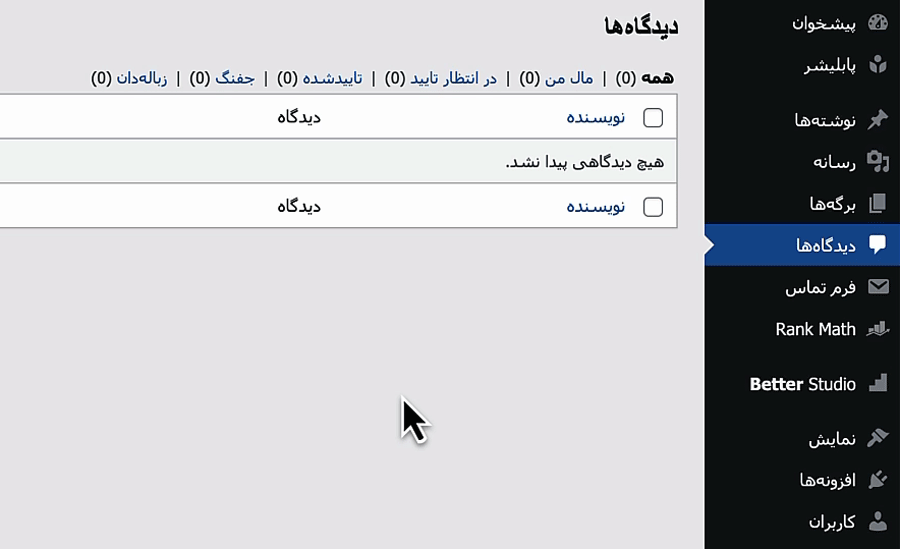
آنچه در این مقاله میخوانید
طریقه کامنت گذاشتن در سایت
فرقی نمیکند که شما در کدام صفحه از سایت هستید؛ معمولا باکس نظرات در قسمت پایین صفحات قرار دارد و برای همین باید در صفحهای که هستید، به سمت پایین اسکرول کنید.
در باکس نظرات در سایتها، معمولا فیلدهای مختلفی وجود دارد که در ادامه به معرفی آنها میپردازیم:
اسم شما: نام دلخواه خودتان را وارد کنید.
ایمیل شما: یک ایمیل وارد کنید. لازم نیست که حتما ایمیل دقیق را وارد کنید. میتوانید حتی یک ایمیل نامعتبر که اصلا وجود ندارد را وارد کنید.
وبسایت: اگر شما وبسایتی داشتید، میتوانید در این بخش وارد کنید.
نظر شما: این قسمت معمولا با کلمات دیگری هم نمایش داده میشود. در کل در این فیلد، شما میتوانید متن نظر خودتان را وارد کنید.
البته در بین فیلدهای بالا، معمولا فیلد اسم در همه سایتها اجباری است و فیلد وبسایت هم در اکثر سایتها، اختیاری! فیلد ایمیل هم بستگی به مدیر سایت دارد که این فیلد را اختیاری کند یا اجباری.
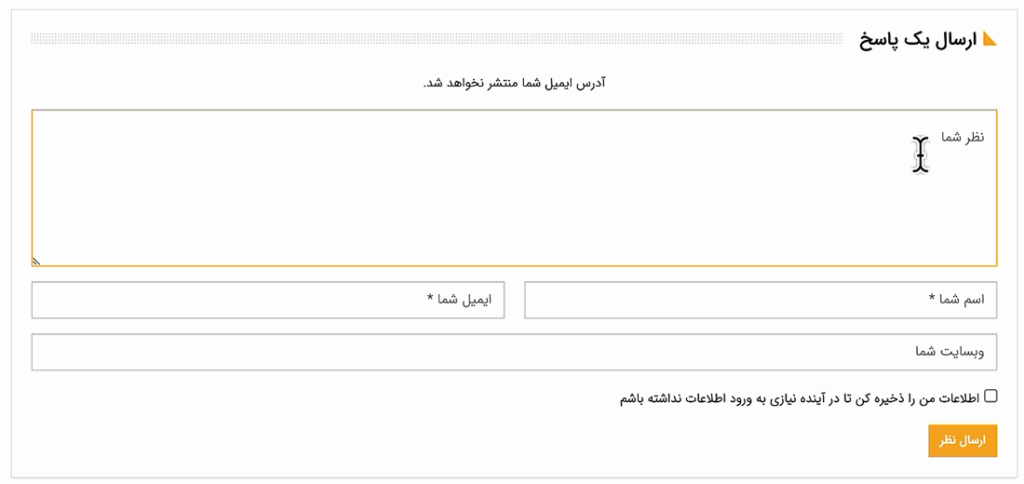
بعد از اینکه فیلدهای لازم را پر کردید، بر روی دکمه “ارسال نظر” کلیک کنید تا نظر شما برای مدیر سایت ارسال شود. وقتی بر روی این دکمه کلیک کنید، پیش نمایشی از نظر شما برای شما به نمایش در میآید که آن را با برچسب “Your Comment Awaiting Moderation” (کامنت شما منتظر ادمین است) نشان میدهد.
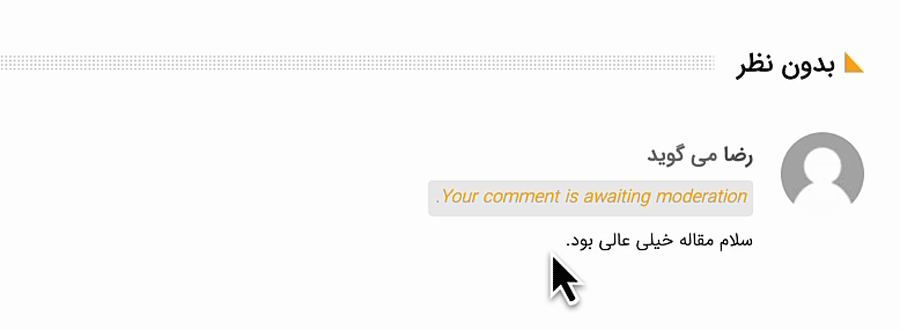
نحوه مدیریت دیدگاه ها در وردپرس
حالا اگر وارد بخش “دیدگاهها” سایت وردپرسی خودتان شوید، میتوانید نظری که ارسال کردید را به همراه تمامی مشخصات، مشاهده کنید. وقتی شما نشانگر ماوس خودتان را بر روی کامنت جدید ببرید، یکسری گزینهها در زیر متن کامنت، به شما نمایش داده میشود که هر کدام کارایی خاصی دارند:
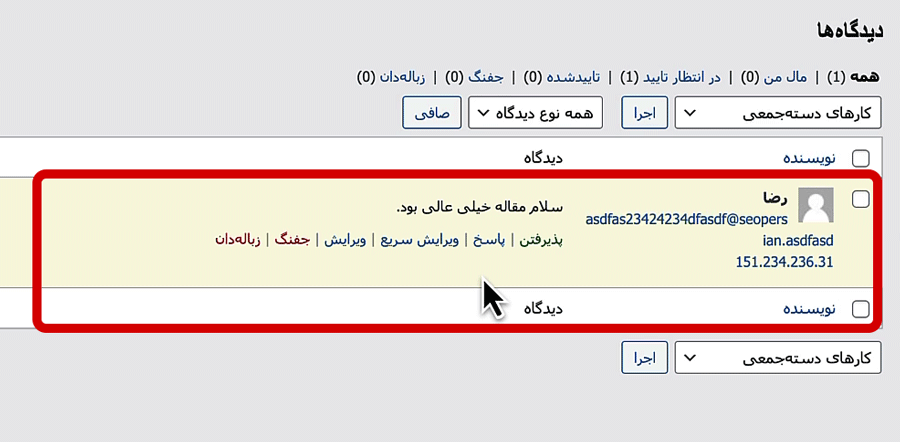
پذیرفتن: با انتخاب این گزینه، کامنت از طرف شما تایید و در سایت نمایش داده میشود.
پاسخ: با انتخاب این گزینه، شما میتوانید یک جوابی به کامنت ارسال کنید؛ البته این گزینه هم به منظور پذیرفتن کامنت است.
ویرایش سریع: با انتخاب این گزینه، شما میتوانید یکسری از اطلاعات به مانند نام، ایمیل، وبسایت و … را تغییر دهید.
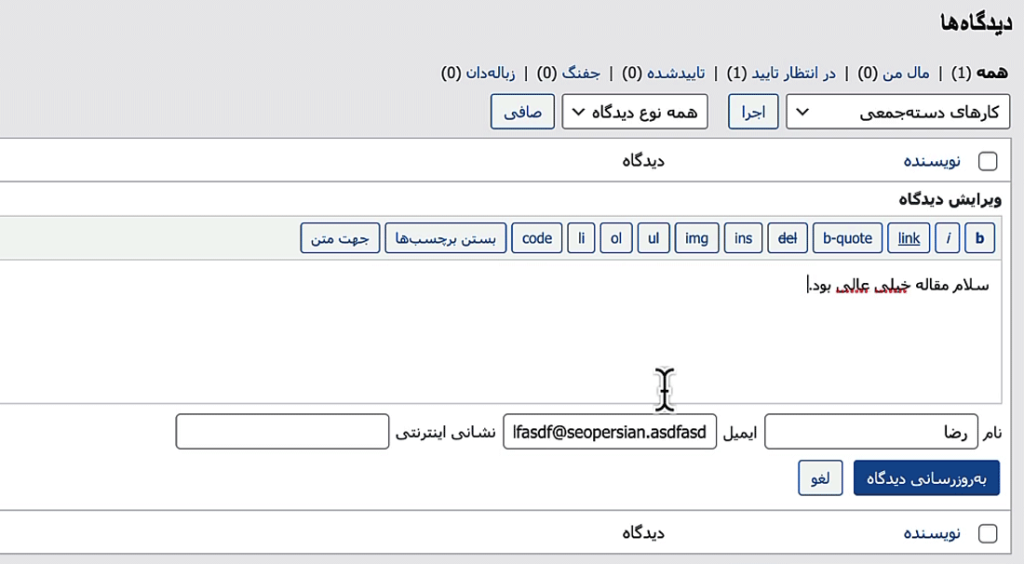
ویرایش: این قسمت هم تقریبا مشابه با بخش ویرایش سریع است؛ با این فرق که ویرایش در صفحه جدید انجام میشود و همچنین قابلیت ویرایش موارد بیشتری را دارید.
جفنگ: با انتخاب این گزینه، کامنت به بخش هرزنامه یا اسپم منتقل میشود.
زباله دان: با انتخاب این گزینه، کامنت از سایت شما حذف و به بخش زباله دادن کامنتها، منتقل میشود.
حالا فرض کنید که ما به عنوان مدیر سایت، قصد داریم تا به کامنت ارسالی، پاسخ دهیم. برای اینکار باید بر روی گزینه “پاسخ” کلیک کنید و سپس متن مورد نظر خودتان را تایپ و درنهایت بر روی دکمه “تایید و پاسخ” کلیک کنید.
حالا اگر شما به صفحه مربوطه مراجعه کنید، میتوانید هم کامنت کاربر را مشاهده کنید و هم جوابی که برایش ارسال کردید.
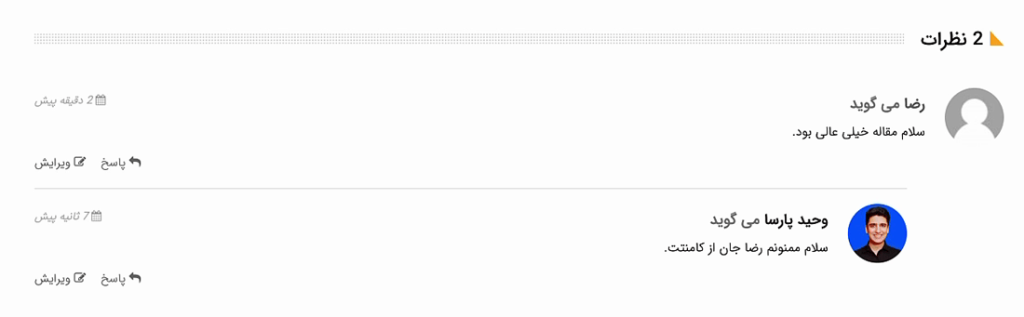
بررسی تنظیمات بخش دیدگاه ها در وردپرس
در بخش تنظیمات وردپرس، یک قسمتی وجود دارد که مربوط به پیکربندی دیدگاههاست و در این قسمت میخواهیم درباره این تنظیمات باهم صحبت کنیم. برای اینکه وارد تنظیمات بخش دیدگاهها در وردپرس شوید، ابتدا وارد پنل پیشخوان سایت خودتان شوید و سپس از منو سمت راست، مسیر تنظیمات>گفت و گو را طی کنید.
بررسی گزینه های تنظیمات پیش فرض نوشته
در این بخش، سه گزینه وجود دارد که هر کدام کارایی خاص خودشان را دارند.
در گزینه اول وردپرس از شما اجاره میخواهد که به تمامی لینکهای خارجی که در سایت مدنظر شما وجود دارد، یک ایمیلی مبنی بر اینکه یک بک لینک از شما گرفته شده ارسال کند.
گزینه دوم هم دقیقا شبیه گزینه اول است؛ فقط با این فرق که وردپرس از شما میخواهد که اگر لینک شما در سایتهای دیگر ثبت شد به شما ایمیلی ارسال شود.
در گزینه سوم وردپرس میخواهد بداند که آیا به کاربران اجازه ارسال دیدگاه بر روی نوشتههای جدید را میدهید یا نه.
بررسی گزینه های دیگر تنظیمات دیدگاه ها
با تیک زدن گزینه اول، کاربران موظف هستند در زمان ارسال کامنت، حتما نام و ایمیل خودشان را وارد کنند.
با فعال کردن گزینه دوم، فقط کاربرانی میتوانند دیدگاه ارسال کنند که در سایت شما ثبت نام کرده باشند و در حال حاضر هم به اکانت خودشان، لاگین باشند.
در گزینه سوم شما میتوانید یک عددی را مشخص کنید و وردپرس هم بعد از اینکه به همان اندازه مشخص شده (به نسبت روز) از عمر پست شما گذشت، دیدگاههای اون پست را میبندد.
با فعال کردن گزینه چهارم، یک بخشی در پایین بخش نظرات نمایان میشود که کاربر با انتخاب آن میتواند اطلاعات خودش را ذخیره کند؛ در اینصورت اگر کاربر بعدا قصد ارسال کامنت در همین سایت را داشت، مراحل ارسال کامنت برای او راحتتر میشود.
گزینه پنجم درباره کامنتهای تو در تو است؛ کامنتهای تو در تو به کامنتهایی گفته میشود که به همدیگر پاسخ میدهند. اگر یادتان باشد ما در بالاتر، جواب یکی از کامنتها را دادیم و دقیقا یک لایه کامنت تو در تو ایجاد کردیم. اگر این لایهها از حد مشخص شده بیشتر شود، دوباره کامنت لایه جدید از همان اول خط نمایش داده میشود.
اگر تیک گزینه ششم را بزنید، دیدگاههای شما صفحه بندی میشوند.
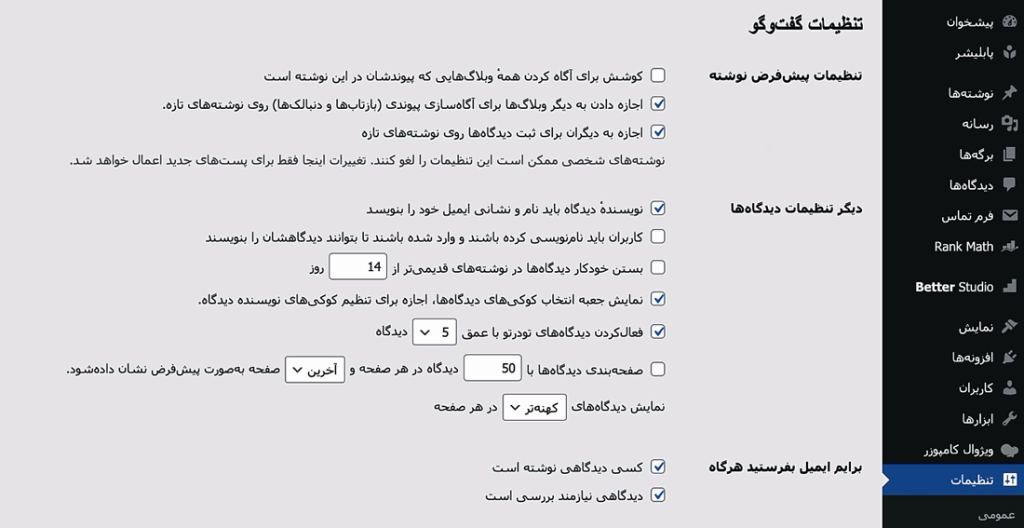
بررسی گزینه های برایم ایمیل بفرستید هرگاه
با فعال کردن گزینه اول، هر زمان که دیدگاهی در سایت شما نوشته شد، یک ایمیل برای شما ارسال میشود.
با فعال کردن گزینه دوم، اگر هر دیدگاهی نیاز به بررسی داشت، یک ایمیل برای شما ارسال میشود.
بررسی گزینه های پیش از اینکه دیدگاهی نمایان شود
با فعال کردن گزینه اول، کامنتها در صورتی در سایت نمایان میشوند، که شما آنها را تایید کرده باشید. معمولا مدتی که از عمر سایت شما بگذرد، کامنتهای اسپم زیادی روانه سایت شما میشود؛ برای همین بهتر است که این گزینه را فعال کنید.
با فعال کردن گزینه دوم، اگر یک کاربری قبلا در سایت شما یک نظر تایید شده داشته باشد و مجددا دیدگاهی را ثبت کند، دیگر بدون نیاز به تایید شما، در سایت نمایان میشود.
بررسی بخش بررسی دیدگاه
در این بخش شما میتوانید مشخص کنید که اگر دیدگاه جدید، بیش از 2 (این عدد قابل تغییر است) لینک داشت، به بخش بررسی مدیریت منتقل شود. یعنی برای نمایش دیدگاه، باید توسط مدیر سایت تایید شود.
همچنین در باکسی که در این بخش وجود دارد، شما میتوانید یکسری کلماتی را مشخص کنید که اگر کاربری از آن کلمات در دیدگاهش استفاده کرد، به بخش بررسی مدیریت منتقل شود.
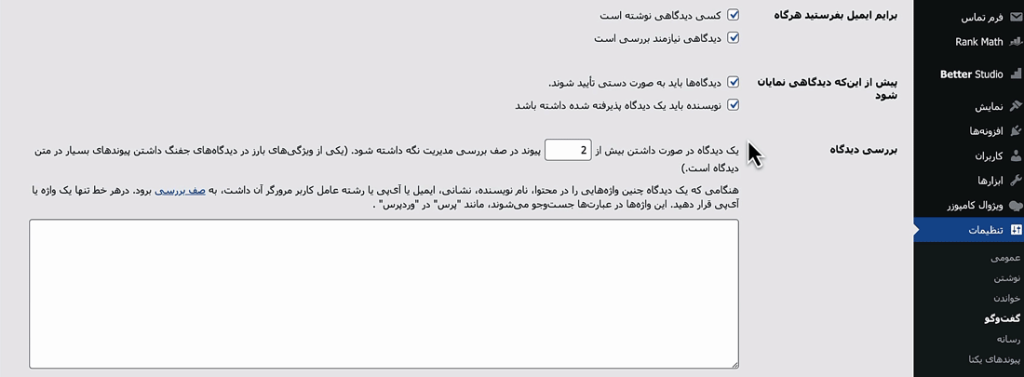
بررسی کلیدهای دیدگاه پذیرفته نشده
باکسی که در این بخش وجود دارد هم دقیقا به مانند باکس قبلی است؛ فقط با این فرق که اگر کاربری از آن کلمات استفاده کرد، دیدگاهش مستقیما به بخش جفنگ یا هرزنامهها منتقل میشود.
بررسی بخش نیم رخ ها
در این قسمت گزینههای مختلفی وجود دارد که در ادامه به بررسی آنها میپردازیم:
نمایش نیم رخ: در این قسمت شما میتوانید مشخص کنید که کاربرانی که دیدگاه ثبت میکنند، دیدگاه آنها با نیم رخ (آواتار) نمایش داده شود یا خیر. بقیه گزینهها هم زمانی به شما نمایش داده میشود، که تیک این گزینه را بزنید.
بیشترین رتبه بندی: در این بخش میتوانید برای کامنتهای خودتان، درجه سنی مشخص کنید که البته در ایران زیاد به این گزینه (درجه سنی) توجهی نمیکنند.
نیم رخ پیشفرض: در این قسمت شما میتوانید آواتار کاربرانی که کامنت میگذارند را مشخص کنید.
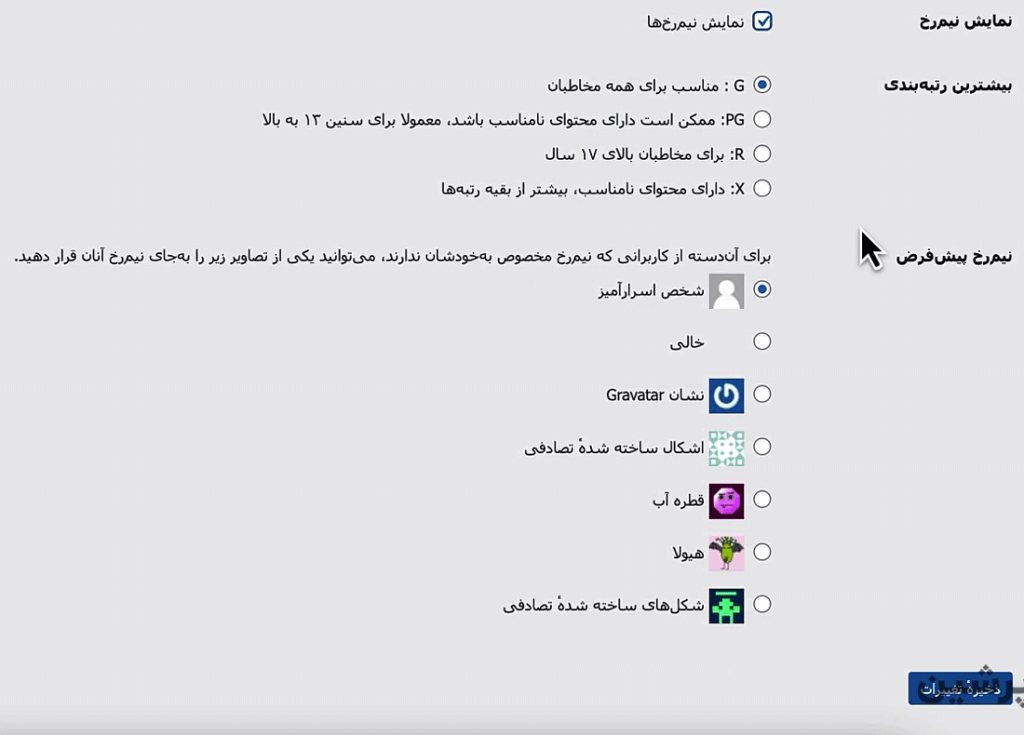
جمع بندی
یادتان باشد که کامنتها جزو بخشهای مهم هر سایتی هستند به شمار میروند که میتوانند بر روی سئو و روند پیشرفت سایت شما، تاثیرات واضحی بگذارند. پس بهتر است که با تنظیمات این بخش آشنا باشید.
در این آموزش سعی کردیم تا تمامی تنظیمات مربوط به بخش دیدگاهها را با هم بررسی کنیم. اگر هر سوالی درباره این آموزش داشتید، میتوانید از قسمت کامنتها، از ما بپرسید.
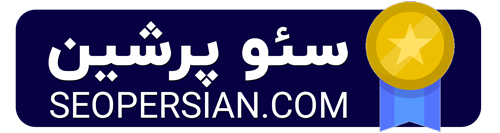

سلام مقاله خیلی مفیدی بود مرسی،
یه سوال برام پیش اومده : تو حالت پیش فرض پس از ثبت نظر کاربر پیام به ایمیل مدیر سایت ارسال میشه، میشه کاری کرد که مثلا به ایمیل مسئول پشتیبانی پیام ارسال شه ؟
سلام وقت بخیر
به صورت پیشفرض در وردپرس چنین امکانی وجود نداره. مگر اینگه پلاگینی وجود داشته باشه که این کار رو برای شما انجام بده.